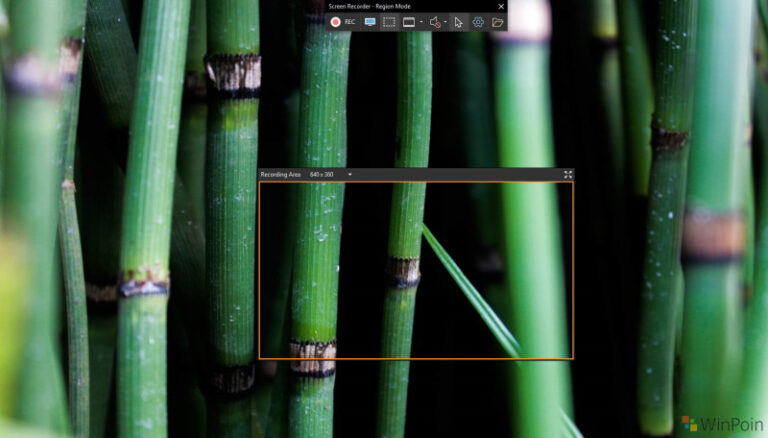Microsoft Edge adalah salah satu browser web terbaik yang dibuat oleh Microsoft. Browser ini hadir dengan beberapa fitur unik yang tidak akan kamu temukan di browser web lain, seperti Math Solver, Tab Vertikal, dan lain-lain.
Jika kamu adalah pengguna Microsoft Edge, kamu mungkin tahu bahwa Edge memungkinkan kamu untuk menyimpan kata sandi untuk situs web favorit, sama seperti web lainnya. Namun, beberapa user melaporkan bahwa Edge terus menghapus kata sandi yang disimpan. Setiap kali mereka menutup Edge, kata sandi yang disimpan akan dihapus secara otomatis.
Jika kamu mengalami masalah ini, WinPoin akan berikan sebuah solusi yang diharapkan dapat membantu kamu mengatasi masalah tersebut:
1. Update Microsoft Edge
Hal pertama yang harus kamu lakukan adalah memastikan Microsoft Edge berada di versi paling baru. Hal ini dikarenakan versi baru akan berisi beberapa fitur baru dan juga perbaikan bug yang dilaporkan oleh pengguna.
Mungkin saja masalah ini muncul karena adanya bug di Microsoft Edge pada versi tertentu, jadi silakan lakukan update tersebut dahulu dengan mengikuti langkah-langkah di bawah ini:
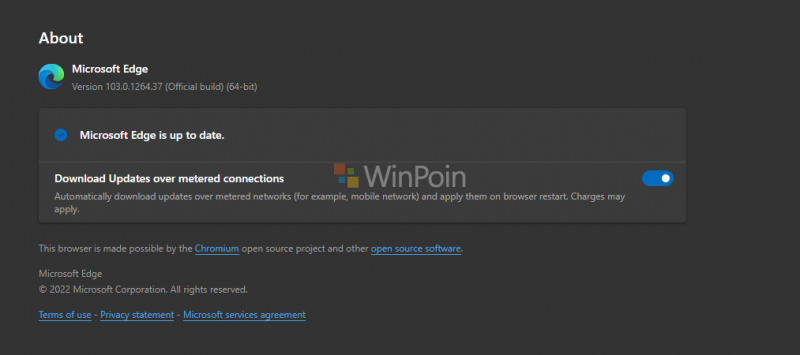
- Buka Microsoft Edge.
- Klik opsi “more” yakni ikon dengan tiga titik yang ada di pojok kanan atas.
- Pilih Pengaturan atau kamu dapat membuka URL edge://settings di tab baru.
- Pilih About Microsoft Edge yang ada di bagian paling bawah panel sebelah kiri.
- Setelah itu, Microsoft Edge akan mulai memeriksa pembaruan secara otomatis.
2. Cek pengaturan clear browsing data
Di Microsoft Edge, kamu dapat memilih apa yang akan dihapus setiap kali kamu menutup Microsoft Edge. Jadi, silakan kamu pastikan kembali apakah kamu telah mengubah opsi hapus data penelusuran khususnya bagian Password atau tidak. Untuk melakukannya, silakan kamu ikuti langkah-langkah berikut:
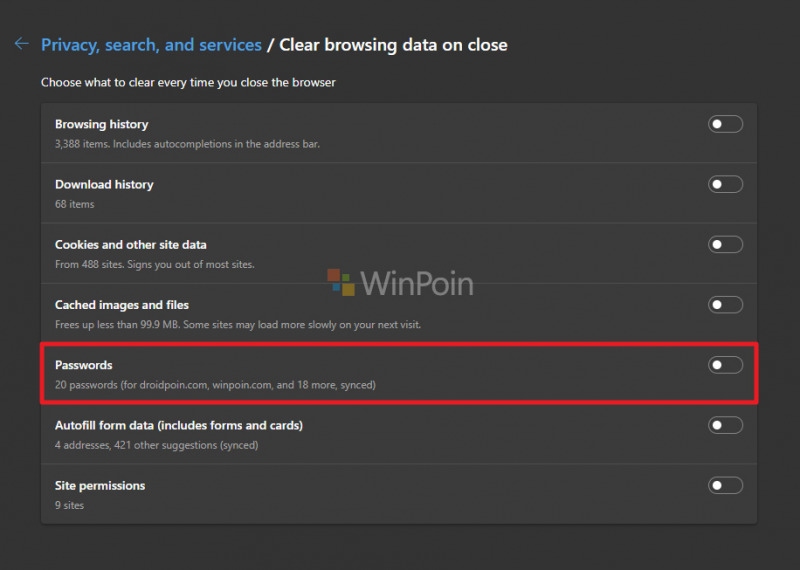
- Buka Microsoft Edge.
- Klik “more” yakni ikon dengan titik tiga di pojok kanan atas dan selanjutnya pilih Settings.
- Pilih Privacy, search, and services dari panel sebelah kiri.
- Scroll ke bawah hingga kamu menemukan opsi Clear browsing data.
- Klik opsi Choose what to clear every time you close the browser.
- Pada bagian Passwords, lihatlah apakah opsi tersebut dalam kondisi aktif atau tidak. Jika aktif, silakan matikan dan restart Microsoft Edge
3. Reset pengaturan Microsoft Edge ke default
Jika Microsoft Edge tidak berfungsi seperti yang diharapkan atau jika kamu mulai mengalami masalah tertentu, mengatur ulang Pengaturan Microsoft Edge ke default seharusnya dapat memperbaiki masalah. Setelah melakukan reset, halaman mulai, tab baru, mesin telusur, dan tab yang disematkan akan ikut disetel ulang.
Hal ini juga akan menghapus data sementara yang ada di browser seperti cache dan cookie, tetapi bookmark kamu tidak akan ikut dihapus.
4. Uninstall dan reinstall Microsoft Edge
Jika cara-cara di atas tidak berhasil, maka satu-satunya cara adalah dengan menguninstal dan menginstal kembali Microsoft Edge. Untuk caranya, kamu bisa kunjungi halaman berikut.
Kenapa masalah ini bisa terjadi?
Masalah ini umumnya terjadi karena pengaturan privasi yang salah di Microsoft Edge persis seperti masalah di No. 2. Kemungkinan besar pengguna mengaktifkan opsi untuk menghapus kata sandi ketika menutup Microsoft Edge secara tidak sengaja. Jadi, semua kata sandi yang kamu simpan akan hilang ketika kamu keluar atau menutup Microsoft Edge.
Semoga bermanfaat 😁